word批量转PDF工具批量将word转换成PDF方法
时间:2022-09-08 10:06:04作者:极光下载站人气:33
如果你有很多word文档需要转换成PDF文件格式,那么可以使用word批量转PDF工具这款软件来转换,在该软件可以支持批量将word文档转换成PDF文件,尽管你想转换的Word文档有很多,通过这款软件进行转换的过程是十分快速的,几秒钟就可以转换几十个文件,转换之后你可以马上查看转换后的文件,转换后的文件的内容是不会有任何遗漏的,只需要你将想要转换的Word文档添加进来,再将转换后的PDF文件的保存路径设置好,之后就可以直接转换了。下方是关于如何使用Word批量转PDF工具批量将word文档转换成PDF文件的操作方法,感兴趣的小伙伴可以看看。
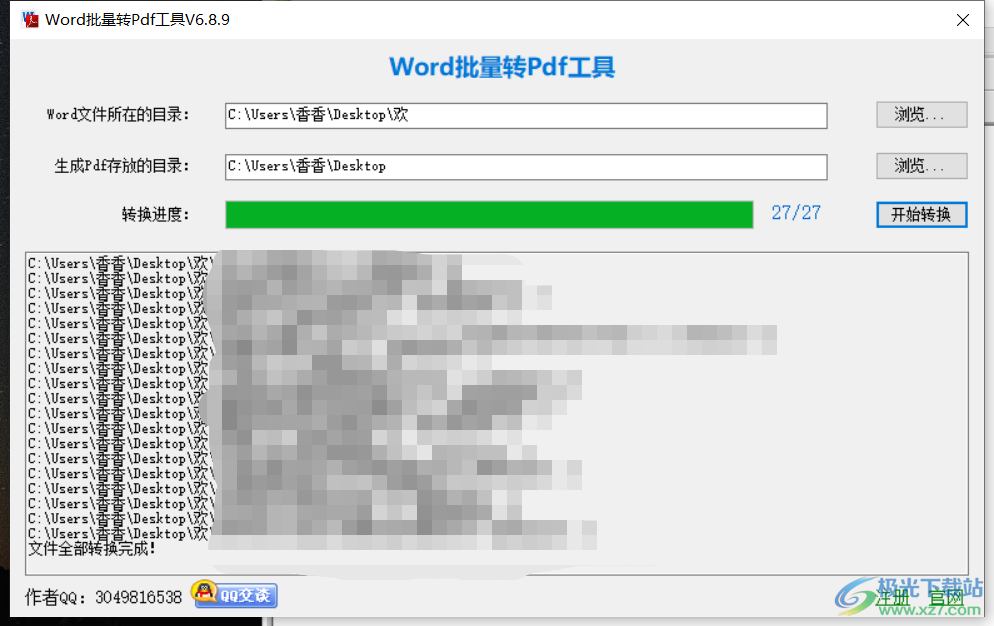
方法步骤
1.进入到软件页面中,点击一下【word文件所在的目录】后面的【浏览】按钮,在打开的窗口中将需要转换的【Word文档添加进来。
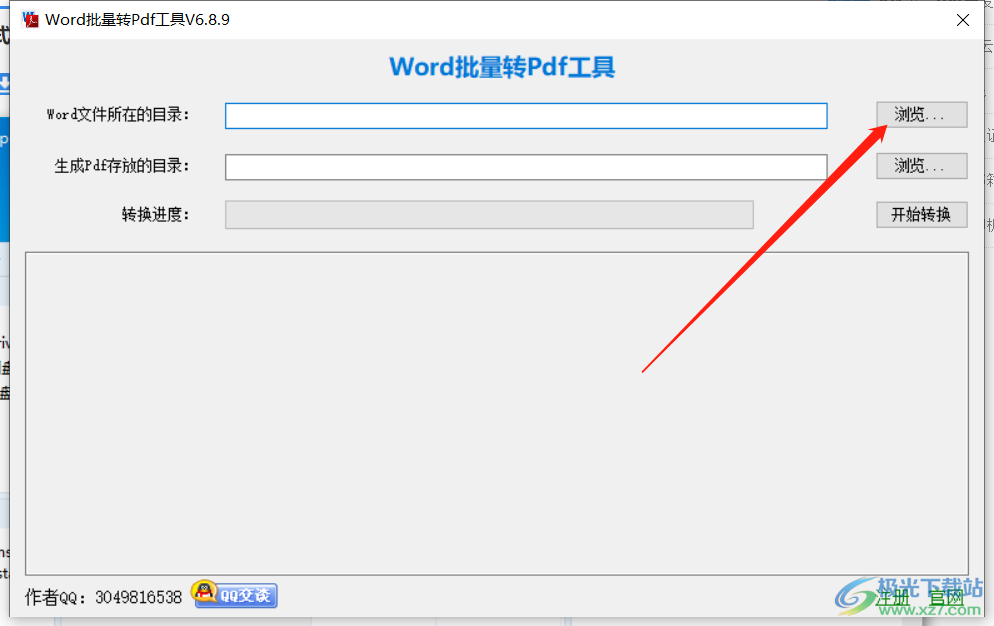
2.接着点击一下【生成PDF存放的目录】后面的【浏览】按钮,在打开的窗口中选择转换后的PDF文件保存的路径。
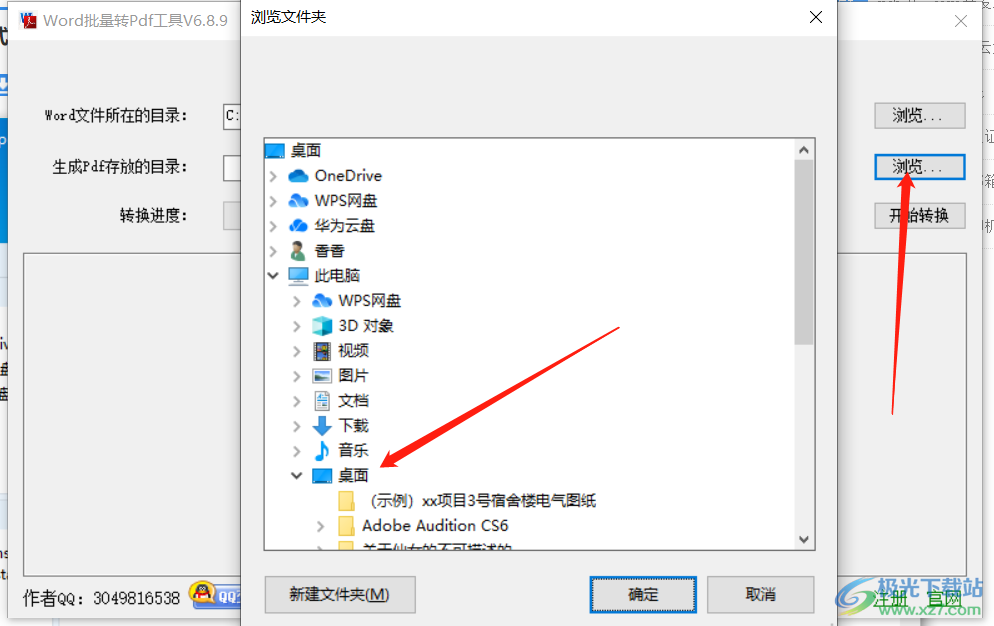
3.上方的操作完成之后,之后点击一下【开始转换】按钮即可转换。
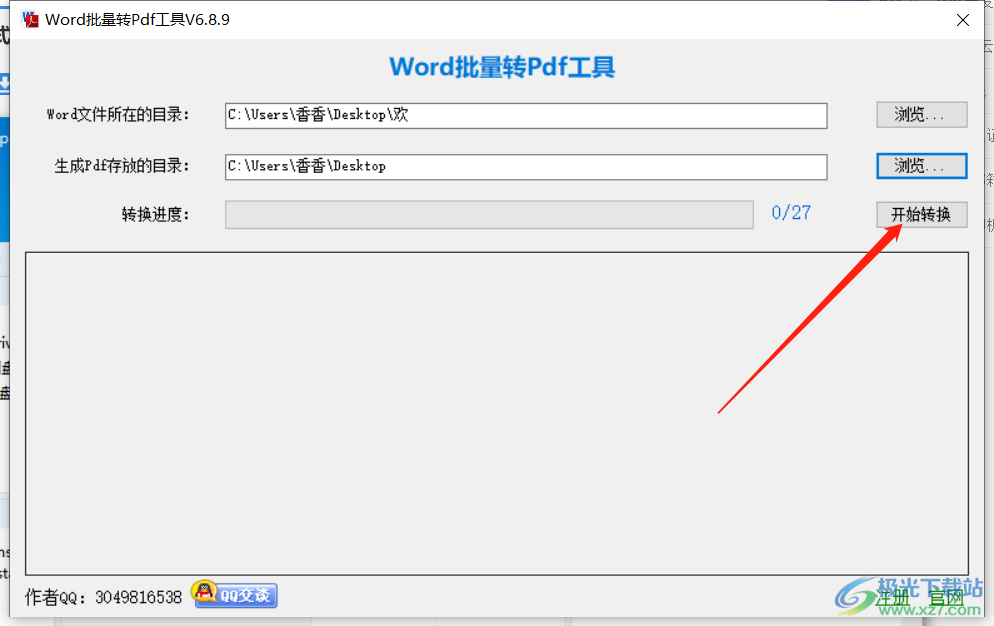
4.转换之后,你就可以看到页面下方有你转换后的PDF文件了。
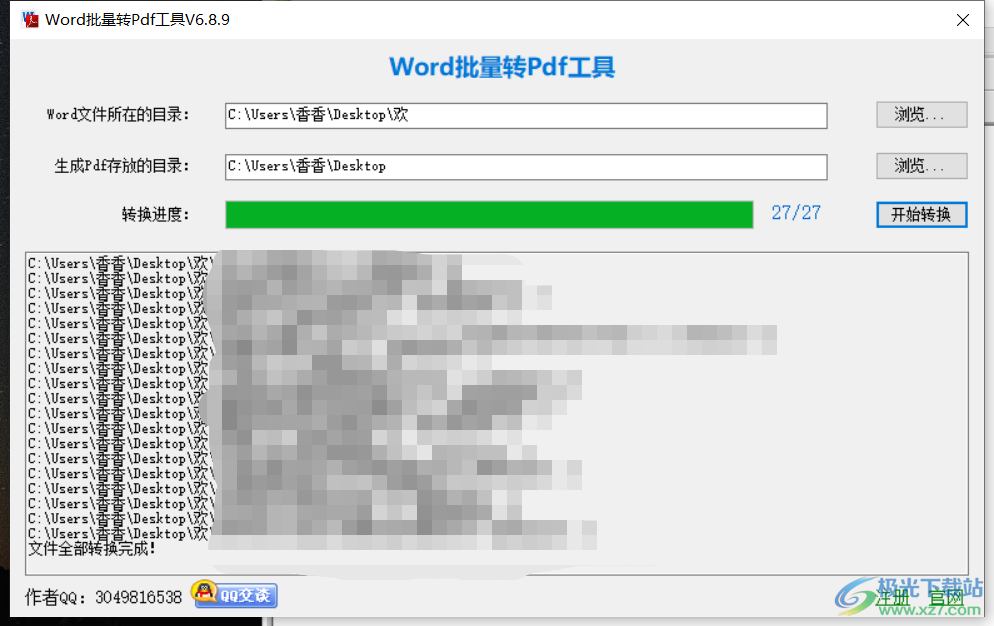
有的时候我们需要将很多Word文档转换成PDF文件格式,那么就选择Word批量转PDF工具这款软件来进行转换吧,批量转换的速度很快,可以试试看。
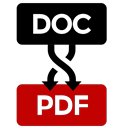
大小:5.69 MB版本:v6.9.2环境:WinXP, Win7, Win10
- 进入下载
相关推荐
相关下载
热门阅览
- 1百度网盘分享密码暴力破解方法,怎么破解百度网盘加密链接
- 2keyshot6破解安装步骤-keyshot6破解安装教程
- 3apktool手机版使用教程-apktool使用方法
- 4mac版steam怎么设置中文 steam mac版设置中文教程
- 5抖音推荐怎么设置页面?抖音推荐界面重新设置教程
- 6电脑怎么开启VT 如何开启VT的详细教程!
- 7掌上英雄联盟怎么注销账号?掌上英雄联盟怎么退出登录
- 8rar文件怎么打开?如何打开rar格式文件
- 9掌上wegame怎么查别人战绩?掌上wegame怎么看别人英雄联盟战绩
- 10qq邮箱格式怎么写?qq邮箱格式是什么样的以及注册英文邮箱的方法
- 11怎么安装会声会影x7?会声会影x7安装教程
- 12Word文档中轻松实现两行对齐?word文档两行文字怎么对齐?
网友评论